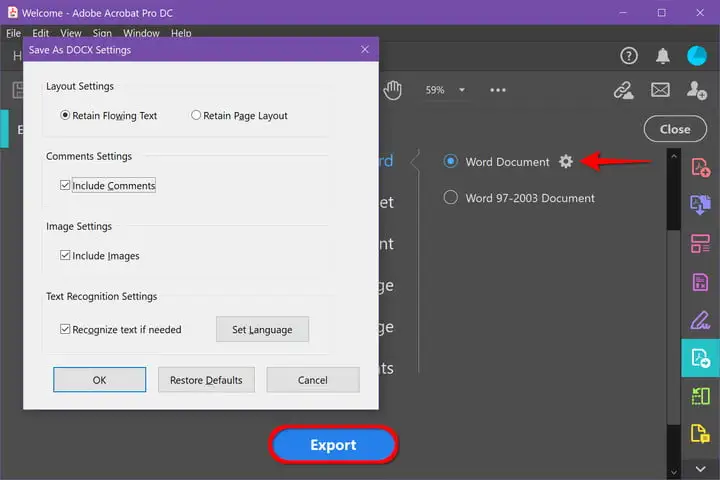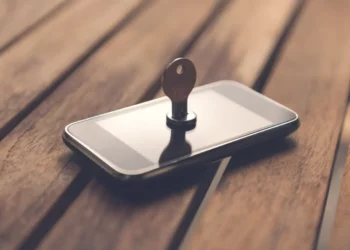PDFs são uma ótima maneira de compartilhar documentos porque o formato pode ser lido por praticamente qualquer pessoa.
Geralmente é usado com documentos digitalizados, recibos de vendas, manuais e assim por diante – documentos que não são destinados à edição.
Mas se você tiver um arquivo PDF que precise editar, talvez seja necessário convertê-lo para documento do Word.
Neste artigo, exploraremos como converter um PDF para o Word.
Existem várias maneiras de fazer isso, você pode usar um conversor online ou software para converter o arquivo.
Siga as etapas abaixo para converter seu PDF em um documento do Word.
ÍNDICE DE CONTEÚDO
Converter PDF para Word com aplicativos Web
Existem vários programas freemium para converter PDFs em arquivos do Word.
Basta fazer o upload do seu arquivo e, em seguida, escolher um processo de conversão para começar.
Você pode até usar esses programas para enviar PDFs convertidos para vários locais, como por exemplo e-mail ou armazenamento em nuvem.
Nitro PDF to Word
Este programa enviará o arquivo do Word por e-mail para um endereço especificado, o que é útil ao colaborar em projetos empresariais ou escolares.
Este é um serviço online gratuito que você pode usar para ter um arquivo do Word enviado para o seu e-mail, mas também pode baixar o software gratuitamente com a avaliação de 14 dias.
Smallpdf
O Smallpdf é rápido, simples e gratuito – todas as boas qualidades para um aplicativo da Web.
Ele também permite que você faça upload e exporte diretamente para o armazenamento em nuvem, como o Dropbox ou o Google Drive.
Além disso, protege a sua privacidade implementando uma funcionalidade de eliminação automatizada que destrói todos os carregamentos após uma hora.
A única desvantagem do Smallpdf é que você só recebe duas tarefas de conversão gratuitas por dia gratuitamente.
LightPDF
O melhor conversor de documentos que existe é o LightPDF.
Esta ferramenta gratuita e fácil de usar pode converter seu PDF em um arquivo do Word, bem como um PNG, JPG, PPT ou TXT – e depois convertê-lo de volta em um PDF.
Quando você terminar de usar as ferramentas para converter seus arquivos, o conversor excluirá automaticamente o arquivo carregado, se usou o serviço sem fazer login.
Os usuários conectados podem excluir manualmente esses arquivos de suas contas.
Zamzar
Zamzar é outro conversor de arquivos on-line que oferece uma opção gratuita para converter PDFs para o Word.
Basta carregar o arquivo PDF, selecionar o formato de saída como Word e, em seguida, digite seu endereço de e-mail.
O documento do Word será enviado para o seu endereço de e-mail assim que estiver pronto.
LibreOffice
LibreOffice é uma suíte de escritório gratuita que inclui um conversor de PDF para Word.
Basta abrir o arquivo PDF no LibreOffice e, em seguida, salvá-lo como um documento do Word.
FormSwift PDF Editor
Usar o FormSwift PDF Editor é fácil. Ele permite que você abra um arquivo PDF e exporte-o como um arquivo .docx.
Se quiser editar o arquivo PDF antes de exportá-lo para .docx, você pode fazê-lo.
O FormSwift oferece um período de teste gratuito no qual pode criar uma conta para quaisquer necessidades de edição sem quaisquer restrições.
Você pode até mesmo enviar os arquivos que edita para sua conta de e-mail ou um colega.
Veja também: 7 melhores alternativas gratuitas ao Microsoft Office.
Converter PDF para Word com o Adobe Acrobat
Usar o Acrobat é a melhor maneira de garantir que o formato do documento permaneça o mais preciso possível.
Atualmente, a Adobe oferece uma avaliação gratuita de sete dias do Adobe Acrobat Document Cloud (DC), que você pode usar para conversões únicas.
Se você precisar fazer conversões regularmente, pagará pela versão completa, que custa aproximadamente US$ 15 por mês com um compromisso anual ou como parte de um pacote da Adobe Creative Cloud.
Passo 1: Abra o PDF que deseja converter no Acrobat. Dependendo de suas preferências, os arquivos PDF podem ser abertos automaticamente no Acrobat.
Como alternativa, se você já tiver o Acrobat aberto, clique na guia Ferramentas na parte superior.
Passo 2: Selecione Exportar PDF, que está listado à direita. Também é um atalho encontrado em Criar e editar no painel Ferramentas.
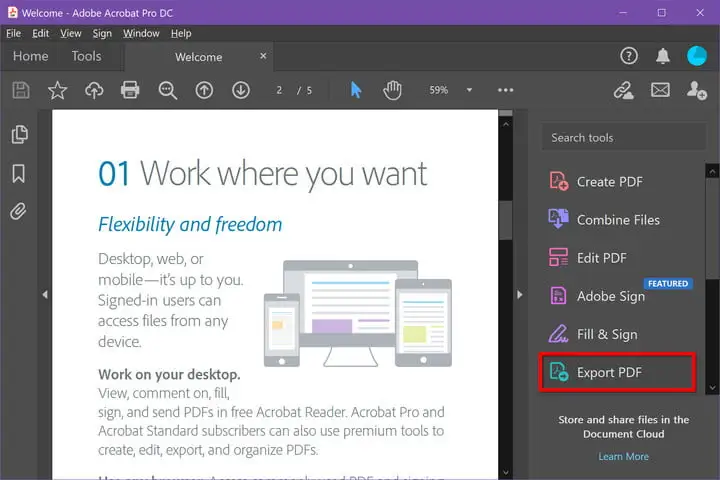
Passo 3: Na tela a seguir, selecione Microsoft Word. Por padrão, ele converte para o formato de .docx mais recente.
Se precisar do formato de .doc mais antigo, clique no círculo ao lado do documento do Word 97-2003.
Passo 4: Em ambos os casos, você pode clicar no símbolo Cog e alterar quatro configurações específicas: configurações de layout, configurações de comentários, configurações de imagem e configurações de reconhecimento de texto.
Quando terminar, clique no botão OK.
Passo 5: Clique no botão Exportar para concluir.
Passo 6: A Adobe executará automaticamente o reconhecimento de texto para qualquer texto digitalizado durante esta etapa.
Nem sempre funciona, mas para a maioria dos textos legíveis, é uma solução ideal. Tenha em mente que talvez seja necessário fazer uma reformatação rápida no novo documento do Word depois.
Nomeie seu novo arquivo do Word e salve-o no local desejado.
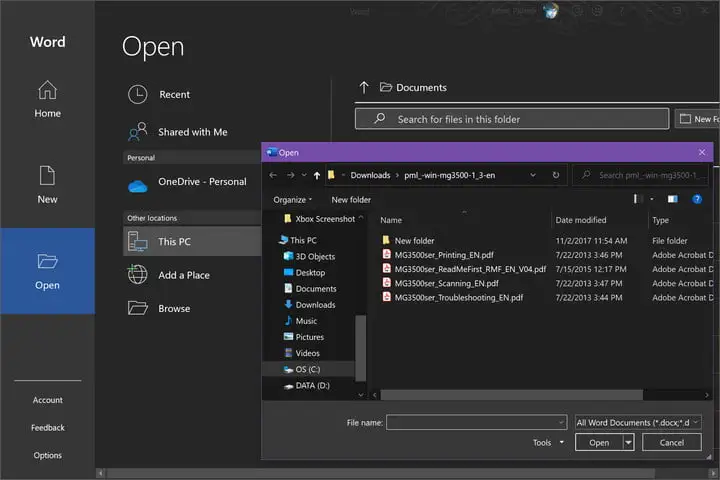
Converter PDF para Word com o Microsoft Word
O Microsoft Word é uma alternativa decente para converter PDFs em documentos do Word. (A formatação nem sempre se alinha e o texto pode não ser exato).
Se você tiver o Acrobat ou não se importar em tentar um conversor baseado na Web, sugerimos que tente outra opção se a formatação estiver inutilizável.
Passo 1: Inicie o Word e clique em Abrir listado à esquerda.
Passo 2: Localize e abra o PDF que você deseja converter.
Passo 3: Selecione o PDF que você deseja converter, assim como abrir um arquivo do Word. O Word exibirá uma notificação que informa que ele converterá o PDF em um documento editável do Word.
Pode levar algum tempo e pode não se parecer exatamente com o PDF devido a diferenças de formatação. Selecione OK para continuar.
Passo 4: O Word converterá o documento em um arquivo do Word e o abrirá.
Dê uma olhada na formatação e certifique-se de que você pode editar o documento como quiser, sem gráficos ou texto se comportando de forma estranha.
Conclusão
Seguindo as etapas descritas neste artigo, você pode converter seus arquivos PDF para o Word e começar a editá-los em pouco tempo.
Lembre-se de escolher um conversor confiável e sempre verifique a precisão do arquivo de saída.
Gostou das dicas? Deixe um comentário e compartilhe!